Notice LG W1942T-SF
Liens commerciaux

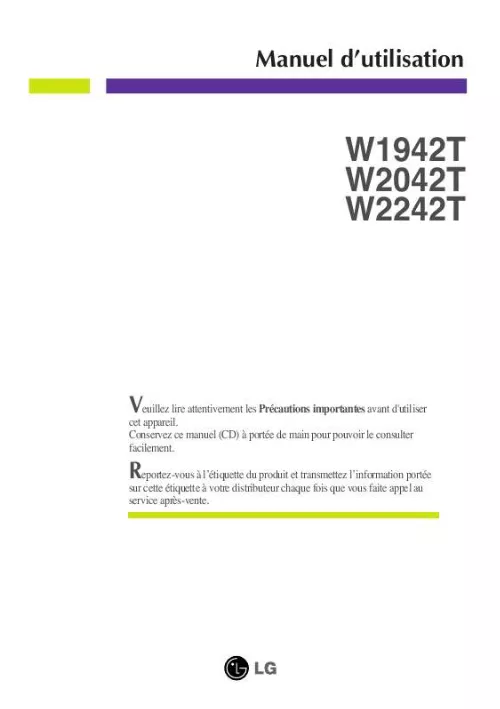
Extrait du mode d'emploi LG W1942T-SF
Les instructions détaillées pour l'utilisation figurent dans le Guide de l'utilisateur.
PC A Signa numérique DVI (Cette fonction n'est pas disponible dans tous les pays) 2. Appuyez sur le bouton figurant sur le panneau avant pour allumer l'alimentation. Lorsque l'alimentation du moniteur est allumée, la fonction 'Self Image Setting Function' ('Réglage automatique de l'image') est automatiquement exécutée. (Mode Analogique uniquement) REMARQUE `Self Image Setting Function' ('Réglage automatique de l'image'): Cette fonction fournit à l'utilisateur des réglages d'écran optimaux. Lorsque l'utilisateur connecte le moniteur pour la première fois, cette fonction règle automatiquement l'écran aux réglages optimaux sur des signaux d'entrée individuels. Fonction `AUTO/SET': Lorsque vous rencontrez des problèmes, comme une image trouble, des lettres troubles, du scintillement ou une image déformée lors de l'utilisation du dispositif ou après avoir changé la résolution de l'écran, appuyez sur le bouton de réglage automatique AUTO/SET pour améliorer la résolution. C6 Fonctions du panneau de commande Commandes du panneau Commande 4:3 in Wide Fonction Pour régler la taille de l'image sur l'écran. LAGRE 4:3 * 4:3 : D'après le ratio du signal d'entrée vidéo, il change automatiquement à un ratio d'écran optimal. Bouton MENU Ce bouton permet de faire apparaître et disparaître l'affichage du menu à l'écran. OSD VERROUILLAGE/DEVERROUILLAGEE Cette fonction vous permet de verrouiller les paramètres de commande actuels afin qu'ils ne soient pas modifiés par inadvertance. Appuyez sur la bouton MENU et maintenezla enfoncée pendant plusieurs secondes. Le message "OSD VERROUILLAGE" devrait apparaître. Vous pouvez déverrouiller les commandes du menu à l'écran en appuyant sur la bouton MENU pendant plusieurs secondes. Le message "OSD DEVERROUILLAGEE" devrait apparaître. C7 Fonctions du panneau de commande Commande Boutons Fonction Utilisez ces boutons pour sélectionner ou régler des fonctions sur l'écran OSD. Pour obtenir de plus amples informations, reportezvous à la page C15 Ce bouton permet d'activer le connecteur D-Sub ou DVI. Cette fonction est utilisée lorsque deux ordinateurs sont connectés au moniteur. L'option sélectionnée par défaut est D-Sub. Ce bouton permet de saisir et de valider les valeurs choisies dans le menu affiché. [...] Insérez le Corps du socle à l'intérieur de l'appareil dans la direction indiquée sur le schéma ci-dessous. Assurez-vous de le poussez jusqu'à entendre un « clic ». Pivotez la structure Corps du socle 3. Insérez la Base du socle dans le Corps du socle dans la direction indiquée cidessous. Corps du socle Base du socle 4. Serrez le verrou de base dans le sens perpendiculaire. Une fois l'assemblage du socle terminé, relevez le moniteur délicatement et tournez-le face à vous. Important Cette illustration présente un modèle de connexion général. Votre moniteur peut être différent de celui présenté ici. Ne transportez pas le moniteur en le maintenant la tête en bas par le socle. Il risque de tomber et de s'endommager, ou bien de vous blesser le pied. C3 Connexion du moniteur Démontez le socle 1. Placez un coussin ou un chiffon mouillé sur une surface plate. Placez l'antérieur du moniteur vers le bas sur le coussin ou le chiffon mouillé. Changez le verrou sur le produit comme illustré ci-dessous et tournez-le dans le sens de la flèche. Si vous ne pouvez pas retirer le socle même si la tête de verrouillage est en position déverrouillé, poussez la tête indiquée vers le bas et réessayez. C4 Connexion du moniteur 4. Tirez sur le socle pour le retirer. Appuyer sur le bouton PUSH (POUSSER) permet de retirer la base du socle du corps du socle. Avant de mettre en service le moniteur, assurez-vous qu'il est éteint, et que le l'ordinateur et les autres périphériques sont également éteints. Positionnement de votre écran 1. Ajustez la position de l'écran selon vos préférences pour une utilisation optimale. Inclinaison du socle : -5°~20° 20 Ergonomie Il est recommandé d'incliner le moniteur vers l'avant d'un angle qui ne doit pas excéder 5 degrés afin de garder une position ergonomique et confortable. C5 Connexion du moniteur Connexion à l'ordinateur 1. Assurez vous d'éteindre l'ordinateur et le produit. Connecter le câble comme indiqué dans le formulaire carte esquisse de 1 à 2. [...]..
Téléchargez votre notice ! Téléchargement gratuit et sans inscription de tous types de documents pour mieux utiliser votre ecran LG W1942T-SF : mode d'emploi, notice d'utilisation, manuel d'instruction. Cette notice a été ajoutée le Lundi 10 Octobre 2008.
Vous pouvez télécharger les notices suivantes connexes à ce produit :
Vos avis sur le LG W1942T-SF
 Pas mal.
Pas mal.



